Les entrées de temps
Dernière mise à jour : Septembre 2025
Temps de lecture : 4 minutes
Configuration initiale
Afin de pouvoir faire des entrées de temps, vous devez avoir le module activé. S’il n’est pas actif, simplement nous écrire à service@sercom.io pour en faire la demande.
Une fois le module activé, vous devrez créer des «Activités» (à partir de Paramètres > Activités) qui seront utilisées pour assigner le temps. Les Activités peuvent être utilisées de différentes manières et pour simplifier les rapports de paies.
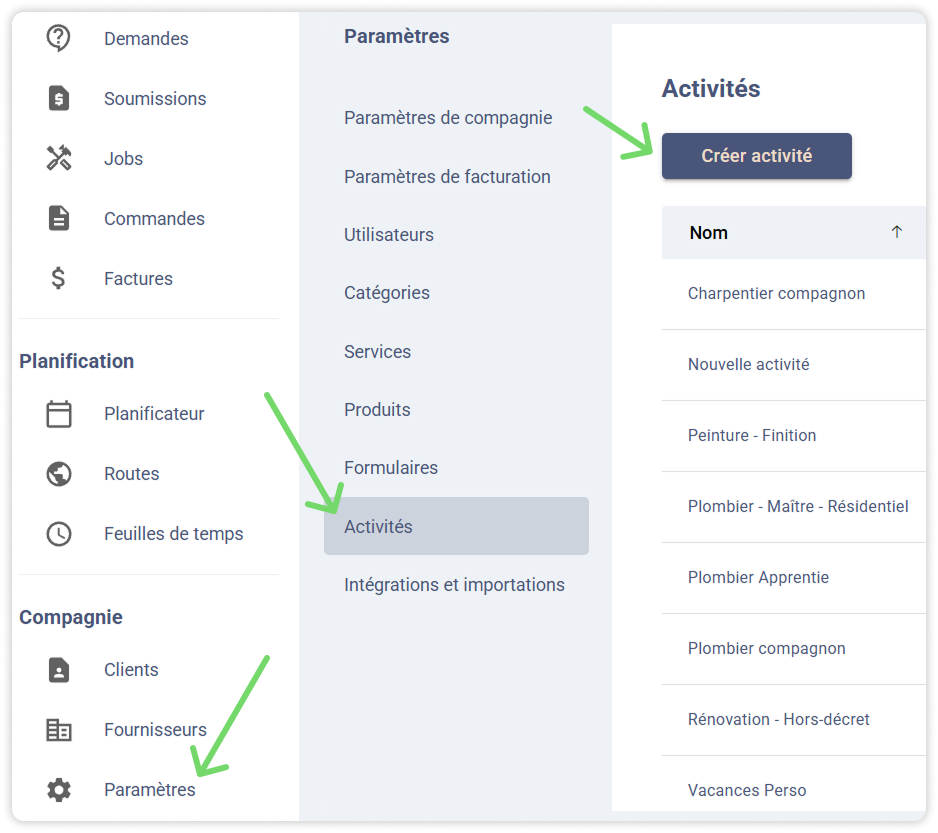
Exemple : Si vous voulez différencier les entrées de temps de travaux résidentiels ou commerciaux. Apprenti ou Compagnon, etc.
Une fois les activités créées, vous devrez assigner celles-ci aux utilisateurs correspondants pour que ceux-ci puissent sélectionner l’activité pour son entrée de temps. À partir de la page d'un utilisateur :
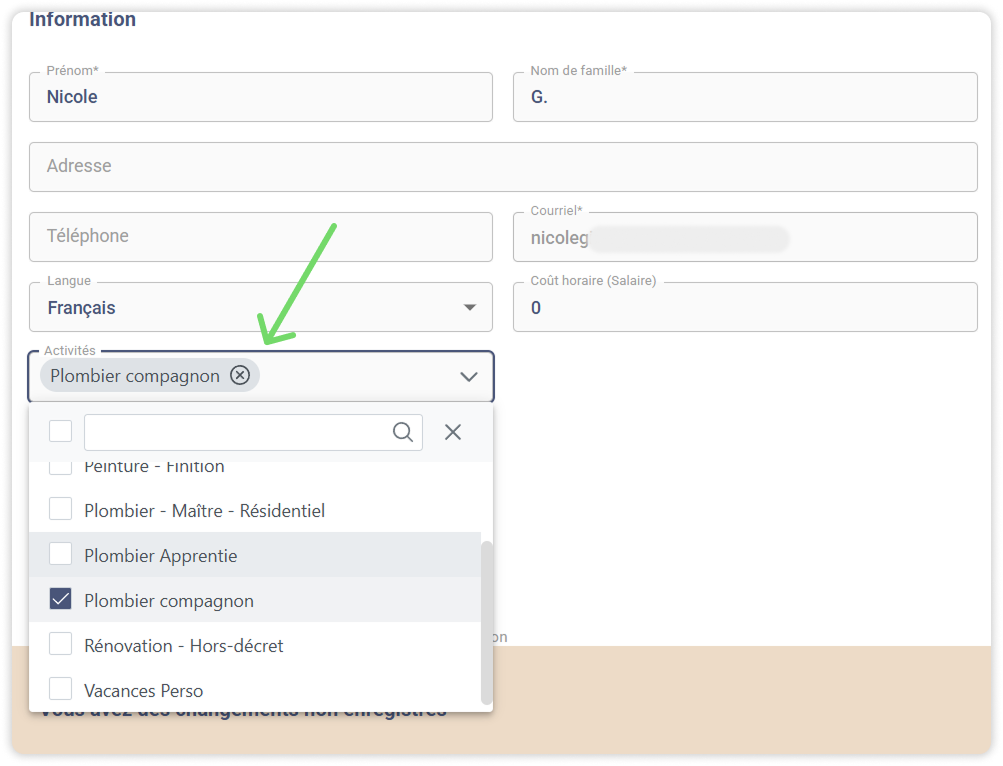
Par défaut, un employé peut seulement utiliser le «Punch Mobile» (Horodateur/Chronomètre). Si vous voulez lui permettre d’ajouter et modifier ses propres entrées de temps, vous devriez activer la permission «Créer des entrées de temps».
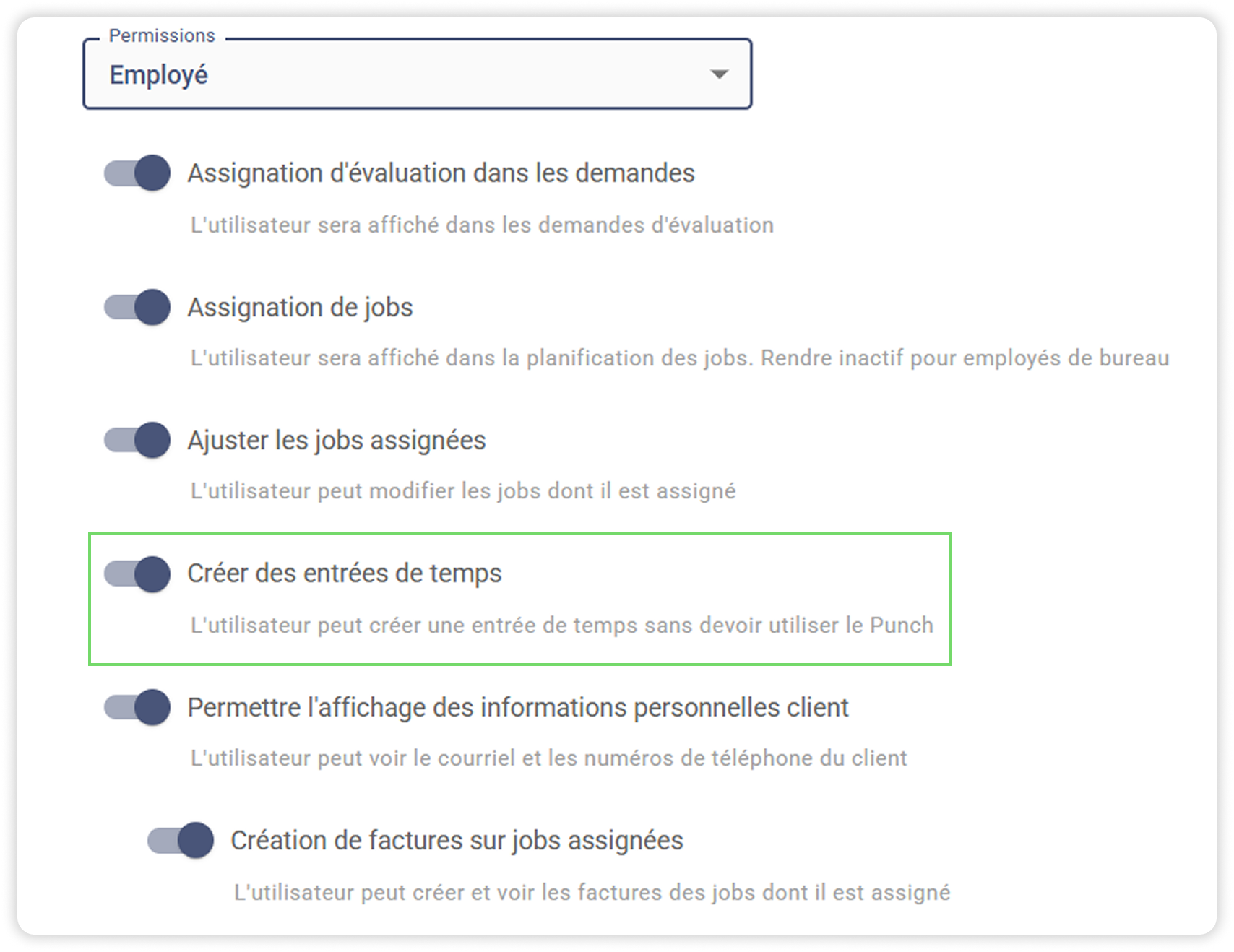
Entrées de temps
Directement sur les entitées
Vous pouvez créer et visualiser les entrées de temps directement sur les Demandes et les Jobs. Celles-ci permettent de calculer la rentabilité réelle des jobs. En savoir plus sur les jobs.
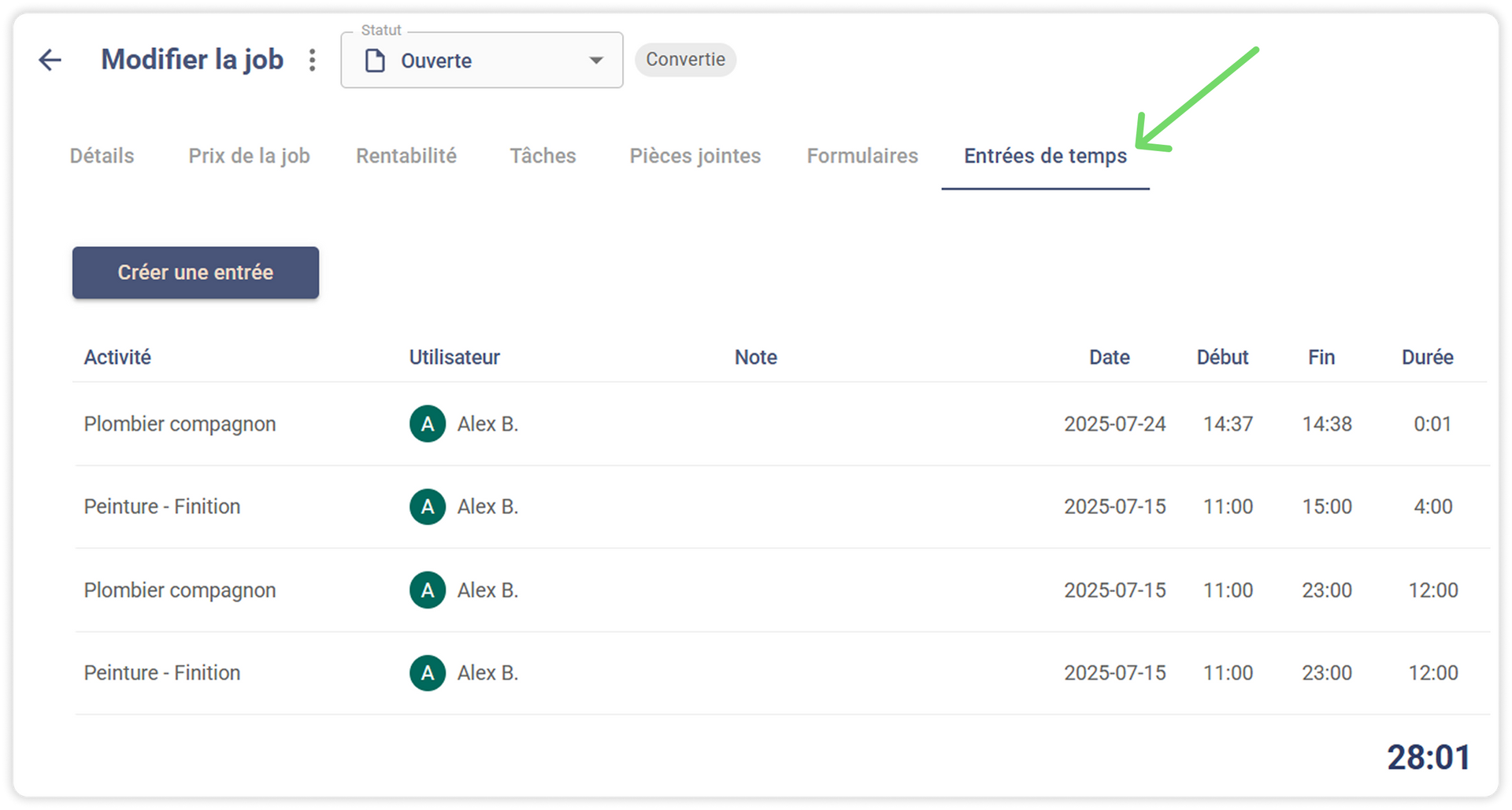
Feuilles de temps
À partir de la vue Feuilles de temps, vous pouvez visualiser les entrées de temps des employés, sur les jobs spécifiques. Les totaux de journées et de la semaine apparaîtront au fur et à mesure que le temps sera enregistré.
Un indicateur vous permettra aussi de bien voir les visites n’ayant pas d’entrées de temps et ainsi faire un suivi facilement sur les données manquantes.
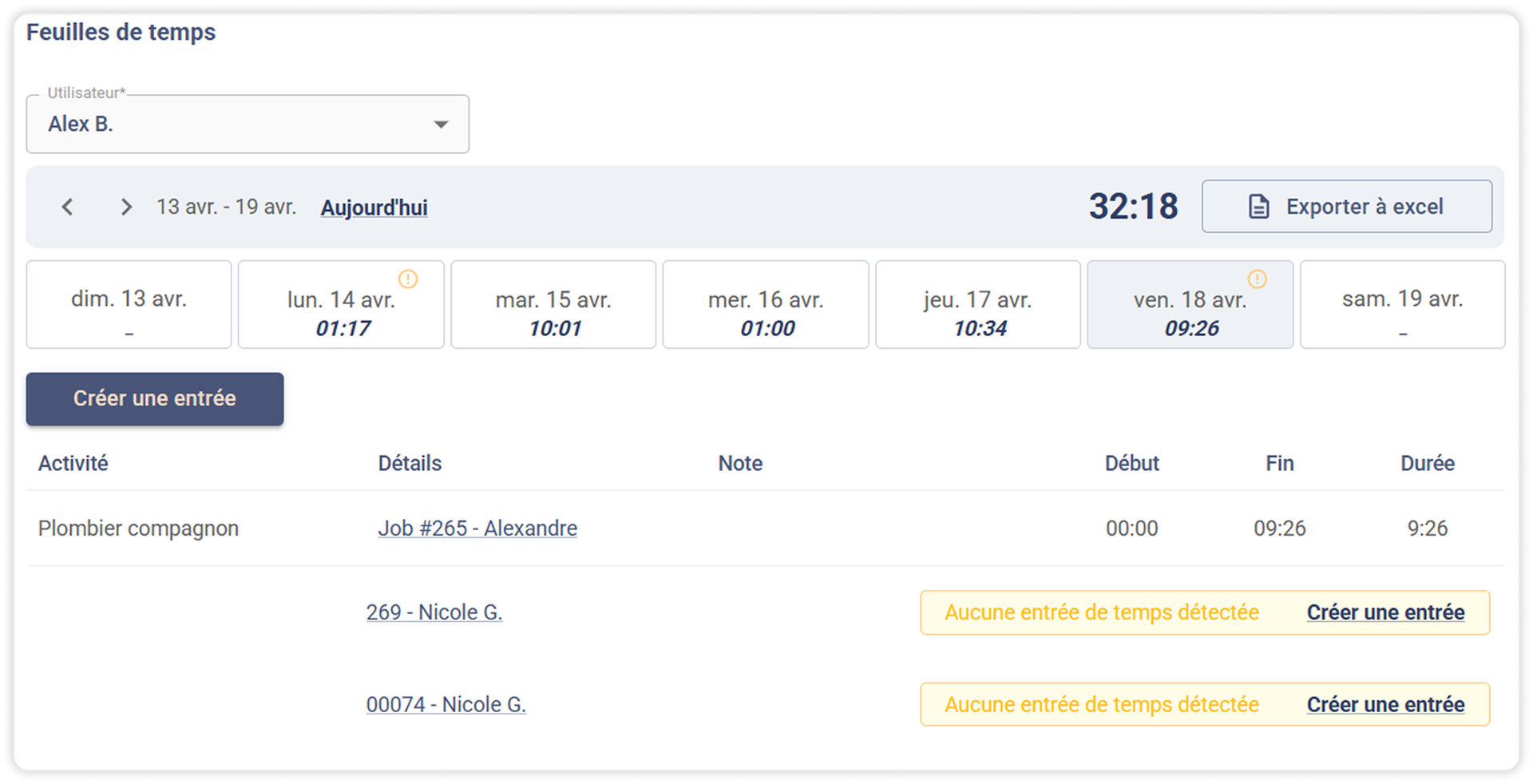
Vous serez aussi en mesure d’exporter l’entièreté des entrées de temps de la semaine pour tous les employés. De cette manière vous pouvez générer vos rapports et filtrer les données dans Excel pour générer les paies.
Punch Mobile
À partir du mobile, lorsque vous ouvrez une visite (Job/Demande), vous verrez l’icône pour démarrer ou créer une entrée de temps (si la permission est activée pour l’employé).
Lorsque l’utilisateur fera un Punch, le chronomètre démarrera avec l’activité choisie.
📌 Important : Le chronomètre est du côté de notre serveur. L’utilisateur peut alors fermer l’application et le chronomètre continuera.
[Image à venir]
Il y a deux méthodes pour arrêter le chronomètre, soit :
- En faisant un «Punch Out» à partir de la job qui a le Punch actif ou via l’écran des feuilles de temps sur le mobile.
- En démarrant un chronomètre sur la prochaine job. Cela arrêtera et enregistra l’entrée de temps sur la job précédente. Cette méthode est recommandée si vous avez plusieurs visites par jour.
[Image à venir]
Vous pouvez aussi démarrer un chronomètre sur la journée au lieu d’une visite spécifique, mais cela ne comptabilise pas le temps effectué sur une job. Cela rendra le module de rentabilité réelle inutile.
Demande de soutien
Vous ne trouvez pas réponse à votre question? Vous aimeriez nous partager une suggestion?
Contactez-nous et nous vous reviendrons dans un délai maximal de 48h ouvrable.



